Insertar Viga de Conexión
Una
viga de conexión
puede insertarse desde el
menú principal (Insertar >...) o a través del botón
correspondiente de la barra de herramientas ![]() .
.
Una vez que la viga de conexión requerida es seleccionada, su Ventana de Propiedades aparece a mano derecha de la pantalla.
En la Ventana de Propiedades de la viga de conexión los usuarios pueden adaptar las dimensiones de la sección ya sea en la ventana de Ver/Modificar Geometría o seleccionando una sección de las predefinidas en el programa.
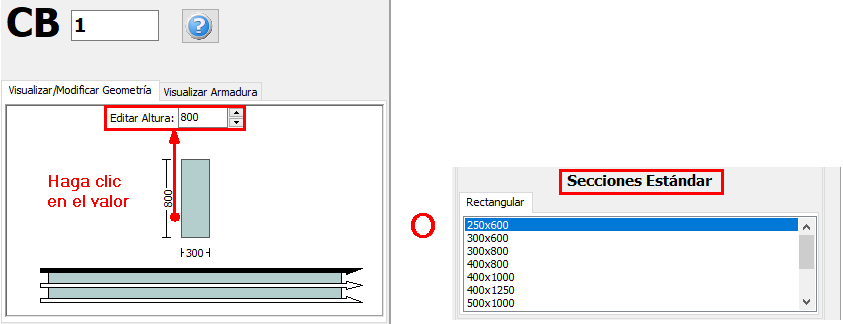
Las Vigas de conexión Inclinadas puede modelarse eficientemente.
Las propiedades
de Conjuntos
de Μateriales se pueden definir desde la ventana principal
(Herramientas> Definir conjuntos de materiales), a través de
la barra del herramientas botón correspondiente  ,
o
mediante el botón Definir conjuntos de materiales dentro de la
Ventana de propiedades del miembro.
,
o
mediante el botón Definir conjuntos de materiales dentro de la
Ventana de propiedades del miembro.
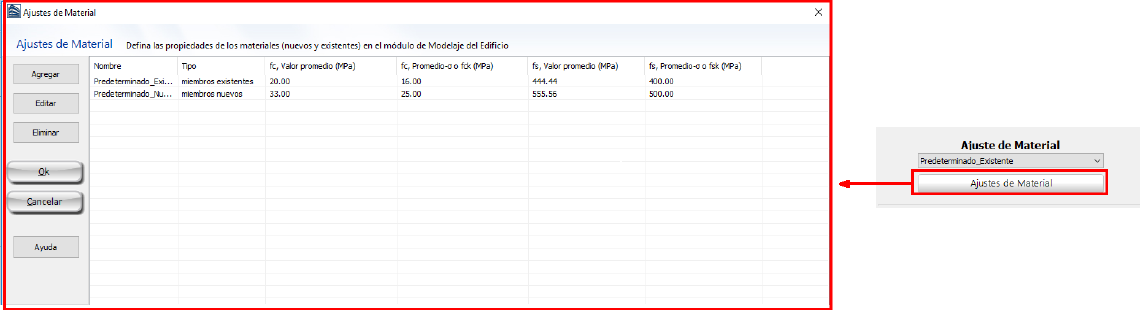
El refuerzo longitudinal y transversal puede definirse editando los patrones de reforzamiento relevantes. Se pueden definir diferentes patrones de refuerzo en el medio y en los dos extremos de la Viga de Conexión.
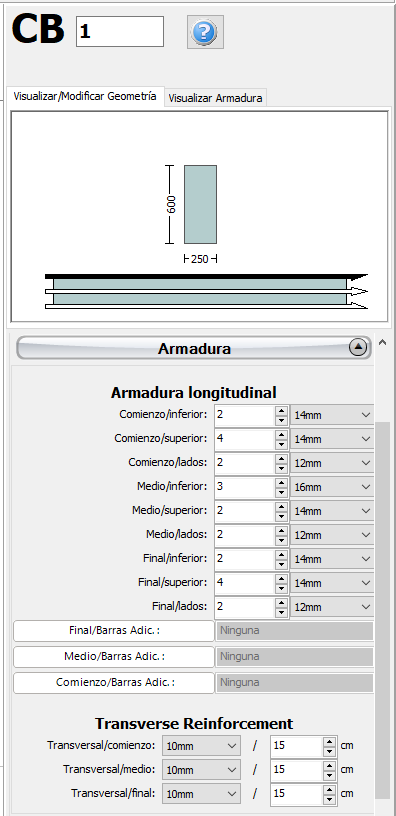
Cuando se editan los patrones de refuerzo el programa automáticamente cambia a la pantalla de Vista de Reforzamiento, donde el refuerzo (longitudinal y transversal) de la sección se muestra y los usuarios pueden revisar que se haya asignado correctamente.
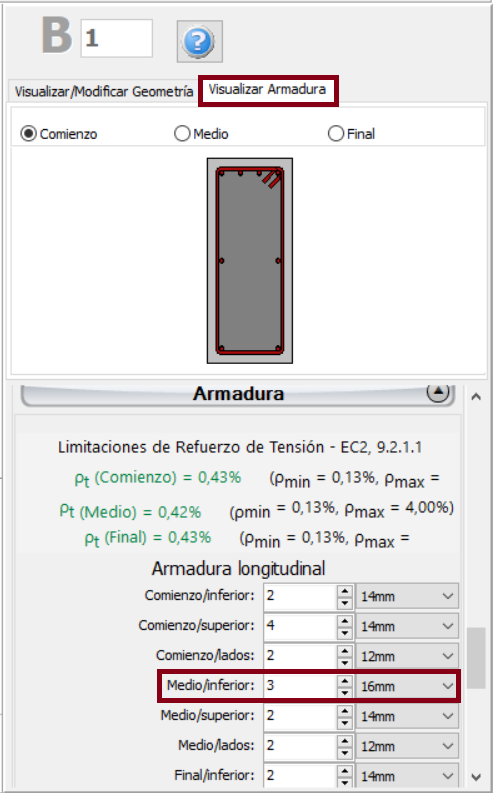
Los ajustes basados en código del miembro estructural pueden definirse a través de la ventana de diálogo de Propiedades Avanzadas del Miembro que se abre con el botón correspondiente.
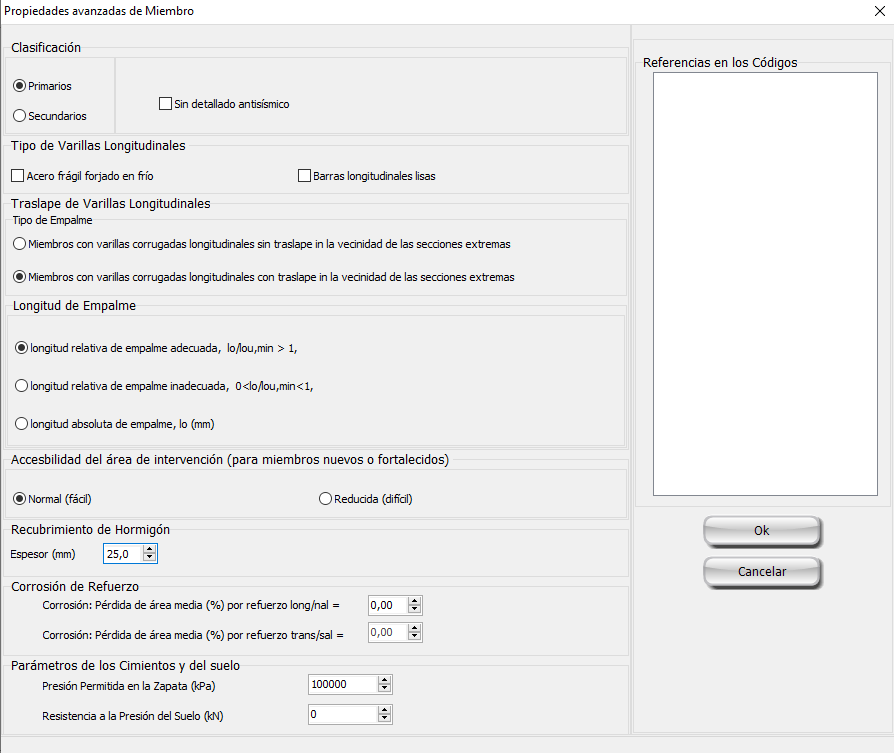
Los parámetros de modelaje del miembro estructural también se pueden definir mediante la casilla Parámetros de Modelado que se abre con e botón correspondiente.
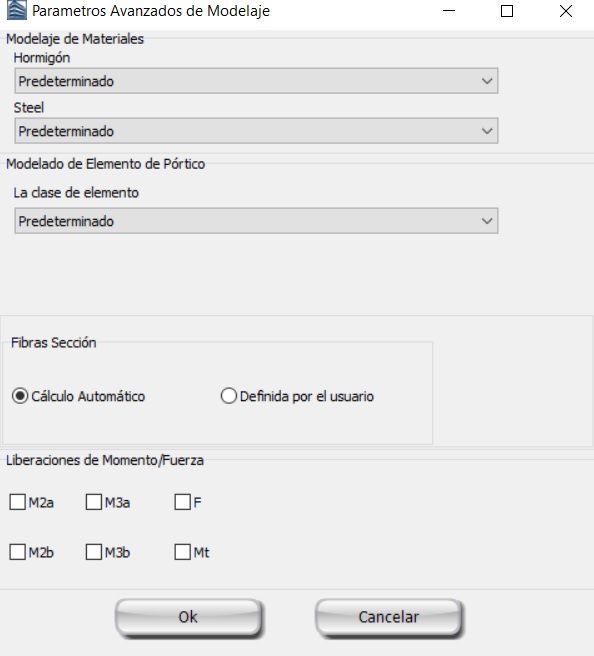
Luego de definir todas las propiedades de la sección, el nuevo miembro puede insertarse gráficamente con dos clics del mouse en la vista en planta del edificio donde está delineado el inicio y el final de la viga. La línea de inserción puede estar en el centro o en cualquiera de los dos lados de la viga; esto puede determinarse haciendo clic en cualquiera de las tres líneas en la ventana de Ver/Modificar Geometría (la línea negra es la opción seleccionada).
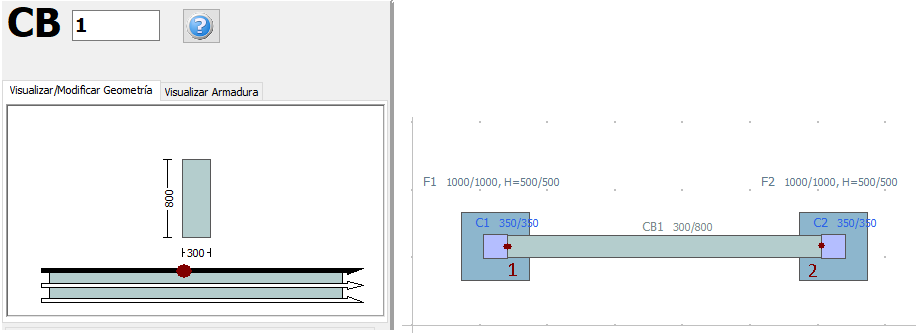
Cuando una viga de conexión asignada interseca una columna o muro existente, automáticamente es subdivida y se crean dos miembros. Consecuentemente, varias vigas de conexión pueden definirse en una fila con solo dos clics.